Excel按条件填充颜色
来源:网络收集 点击: 时间:2024-08-09【导读】:
很多人都希望在一大堆数据中能够按照条件自由填充喜欢的格式,这样不仅美观,而且辨识度更加高,本人在此结合条件格式以及相关函数教大家按照条件填充格式。工具/原料moreExcel2010(其他版本同样兼容)Excel材料方法/步骤1/6分步阅读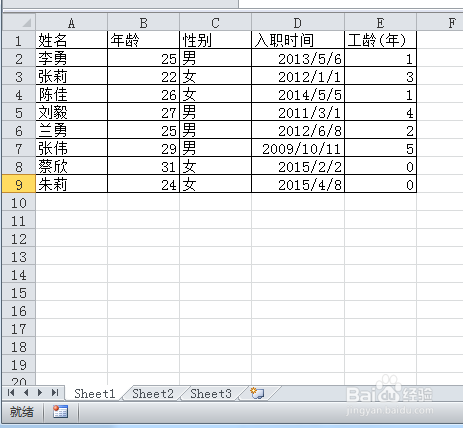 2/6
2/6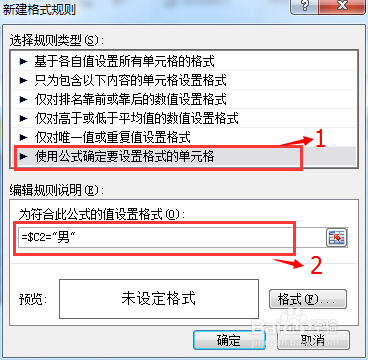 3/6
3/6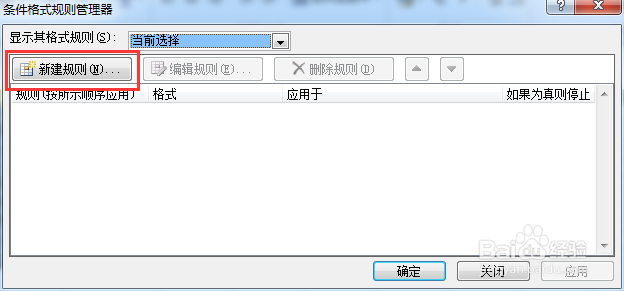 4/6
4/6
 5/6
5/6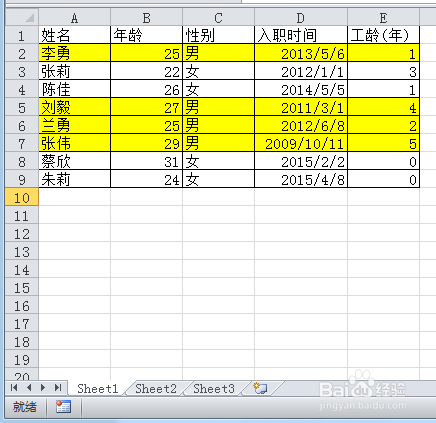 6/6
6/6 注意事项
注意事项
这里我以XX公司员工入职信息表为例,说明按照自定义方式填充颜色或者其他格式,首先打开文件如下图所示:
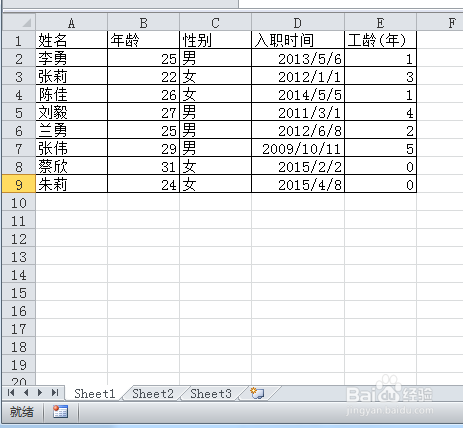 2/6
2/6选中需要设置的单元格(这里我选择A2-E9),然后点击开始-条件格式-新建规则,然后选择下图中红框1处,并在红框2处输入公式:=$C2=男。
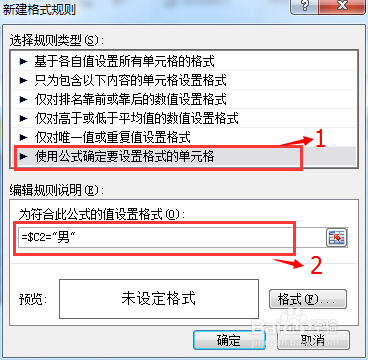 3/6
3/6或者选择依次按下快捷键(alt,o,d)选择新建规则,使用公式确定要设定填充格式的单元格同样也可完成。
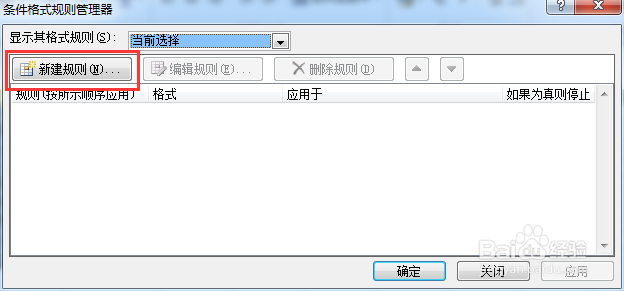 4/6
4/6然后单击格式,选择需要定义的格式(边框、字体、填充颜色等等),然后依次点击确定。

 5/6
5/6最终实现的效果如下图所示:
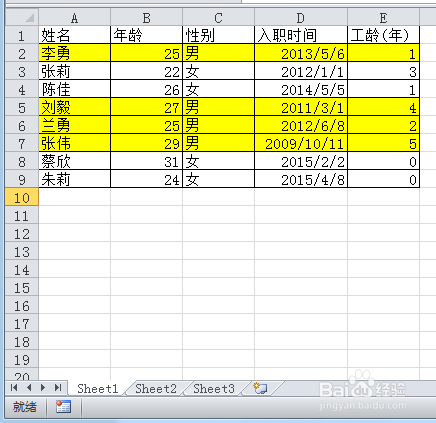 6/6
6/6这里再给大家介绍符合多条件的填充,现需要把性别为男,并且工龄在两年以上(不包括两年)的填充颜色以及加粗字体,那么我们只需要按照如上面介绍的步骤,在步骤二中公式换成:=AND($C2=男,$E22),(AND函数意思为括号里面的条件同时满足才算满足),在格式设置中设置填充颜色并在字体中设置加粗
 注意事项
注意事项灵活运用单元格$锁定符,实现整行填充。
注意公式里面的所有符号都必须在英文输入法输入。
excel版权声明:
1、本文系转载,版权归原作者所有,旨在传递信息,不代表看本站的观点和立场。
2、本站仅提供信息发布平台,不承担相关法律责任。
3、若侵犯您的版权或隐私,请联系本站管理员删除。
4、文章链接:http://www.1haoku.cn/art_1098508.html
上一篇:汽车挂件编织方法
下一篇:吃不完的豇豆怎么冷冻储存
 订阅
订阅